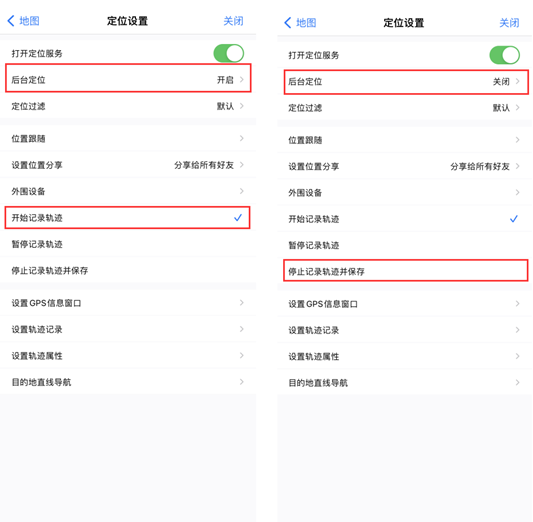为什么需要获取经纬度坐标?经常搞户外徒步或穿越的朋友应该都明白它的重要性,很多时候,我们需要把一个很漂亮的位置或很关键的一个点发给其他人(但又没有联系方式的朋友),比如说网站和论坛上。那最直接的就是发一个经纬度出来(比如:104.1016, 30.3891),大家在导航里输入这个经纬度就可以精准找到这个地方了。
本篇主要介绍奥维互动地图的一些基本功能,如何利用奥维地图搜索地点、路线、制作标签、记录轨迹……。
1、注册登录账户
下载全称为“奥维互动地图”的APP,直接进入主页面
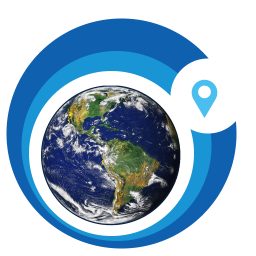
2.生成标签
(1)快速收藏当前位置
先点击下方“编辑”按钮,再点击主页右侧”+“图标,即可在屏幕中间“+”位置生成一个标签(可以不是你的当前位置,比如我在北京但定位的位置可以是昆明,只需要把地图移动到昆明即可)
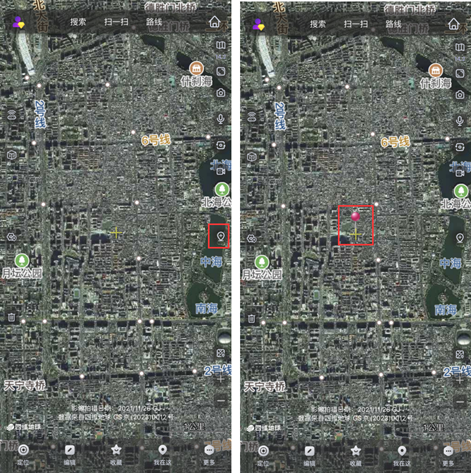
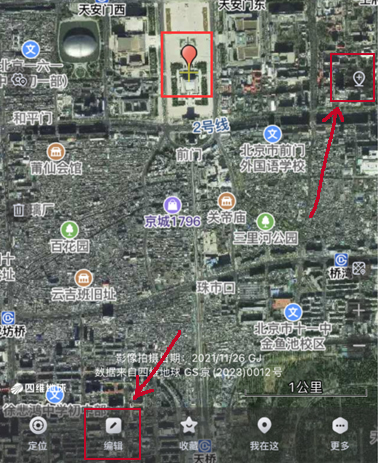
(2)另一种快捷方法:长按屏幕也可以创建标签
长按屏幕某个点,即生成一个临时标签(图中红头图钉)
双击此标签(红头图钉)进入“标签设置”,点击右上角保存,此标签即保存在收藏夹。

点击“获取经纬度及高度”,进入“经纬度”页面,
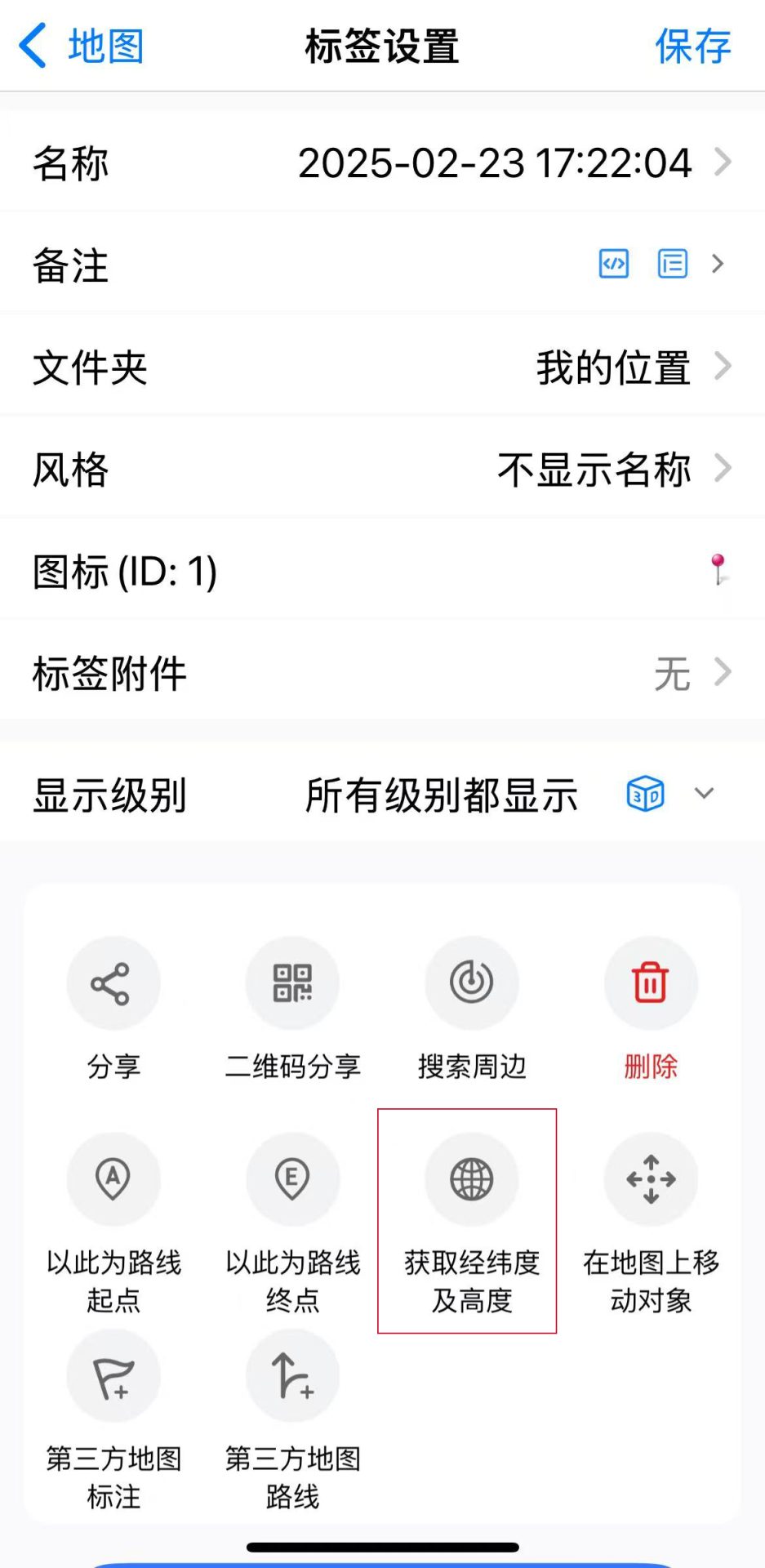
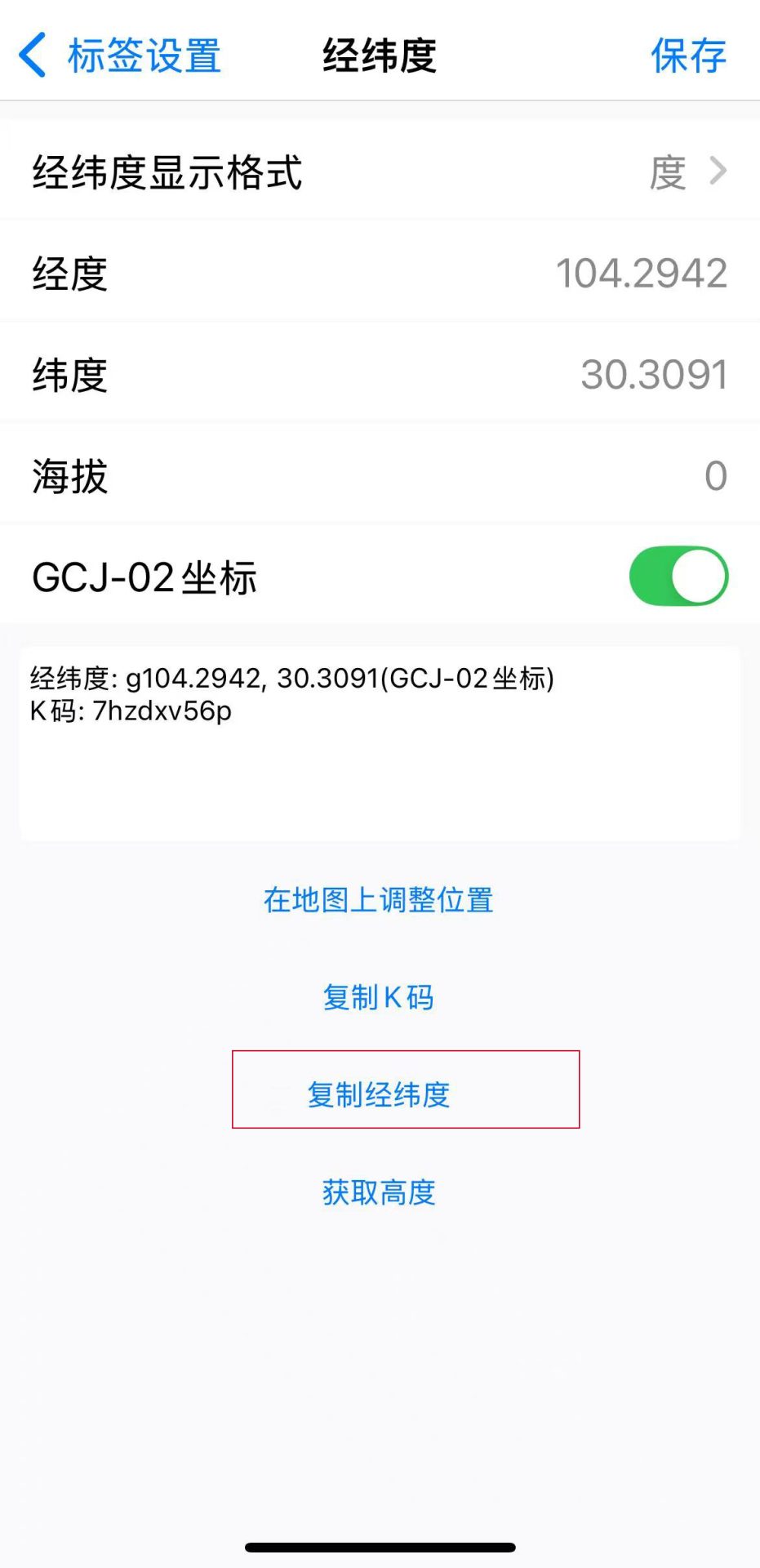
再点击“复制经纬度”就得到了你选择的这个地址的经纬度了。然后去微信上或其他你想使用这个经纬度的地方粘贴即可。
粘贴出来的效果应该是这个样子:g104.1016, 30.3891(在使用到网站页面的代码里,要去掉前面那个字母g后地图才能正常显示出来
// 初始化第三个地图
var map3 = new AMap.Map('mapContainer3', {
center: [104.1016, 30.3891], // 设置地图中心点坐标(经纬度)
zoom: 14, 3.如何用标签导航:
1.搜索
点击主页上方的“搜索”按钮,在空格里输入想要查询的地点名称或直接用经纬度,会跳出若干选项,选择自己需要的。
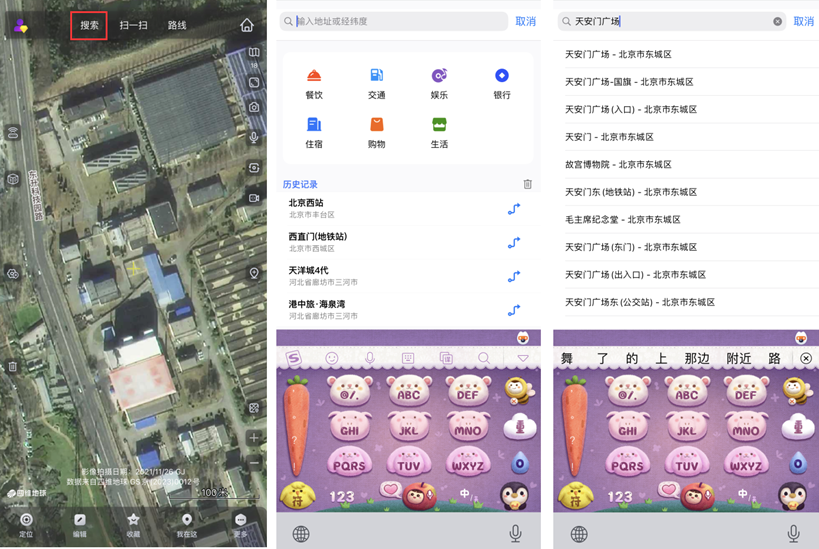
在地图上即出现气球状标签,点击“气球”,出现标签条
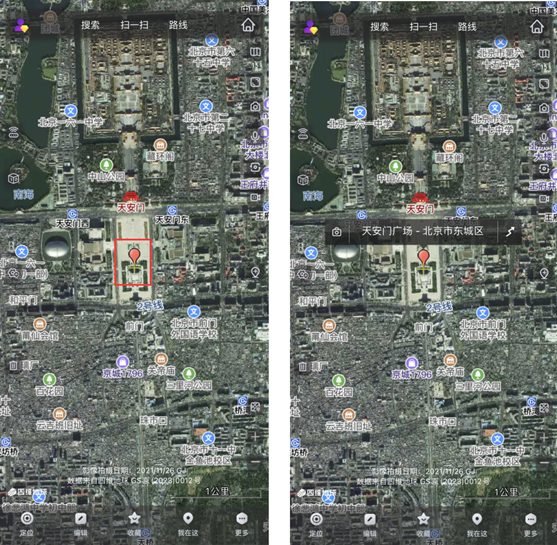
点击左边的“相机”标识可以添加照片附件(VIP使用),点击右侧“箭头”标识即出现路线导航选择,在屏幕上方选择出行方式,即可开始导航。
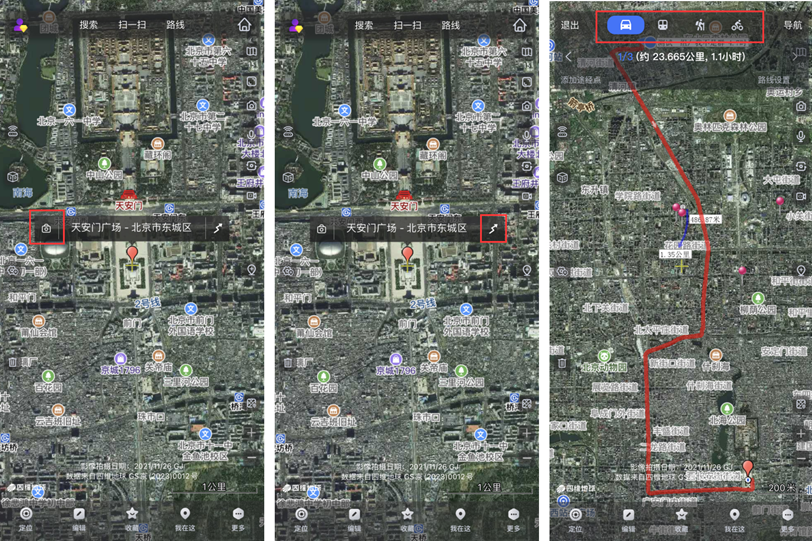
另外:双击标签,进入“标签设置”,在页面下方选择第三方地图标注或者第三方地图路线,也可使用第三方地图进行导航
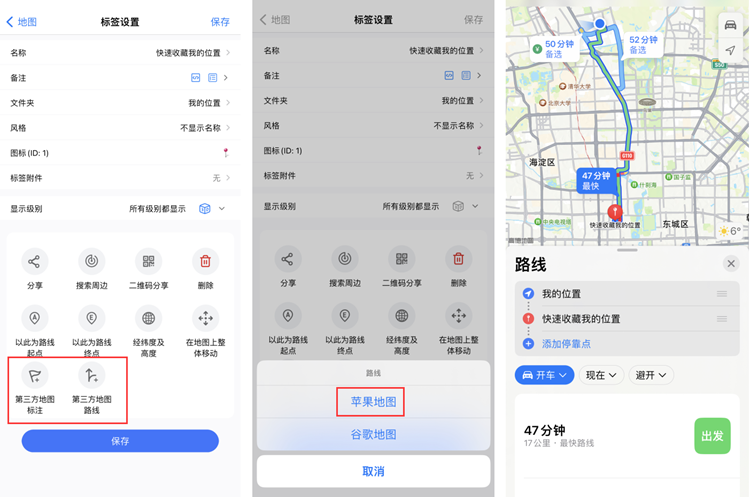
4.定位设置(轨迹记录)
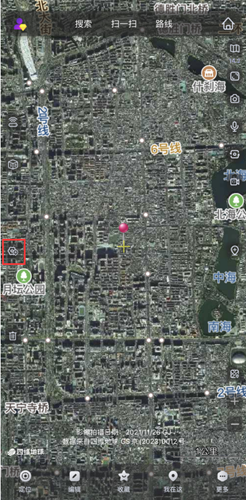
记录轨迹:打开“后台定位”,选择“开始记录轨迹”,即可记录行动轨迹,结束时选择“停止记录轨迹并保存”,同时关闭“后台定位”(否则耗电大)